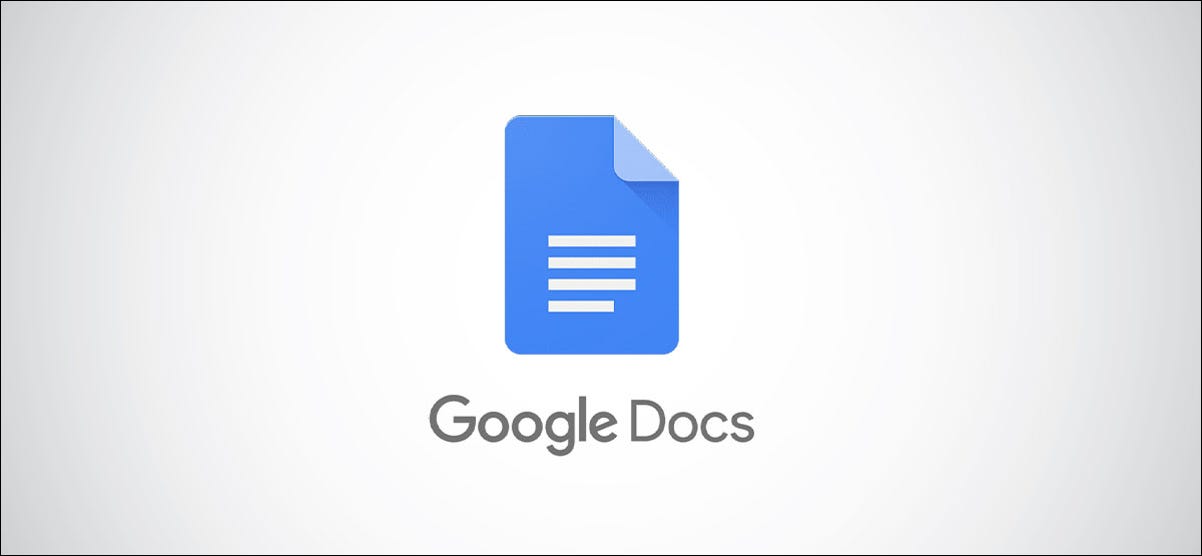
您可以使用首字下沉为文档添加漂亮的装饰元素。尽管google文档没有像microsoft word那样提供首字母缩略词功能,但您仍然可以在短短几分钟内创建一个。
首字下沉是一个段落或一段文本中单词的第一个字母。这是一个大写字母,比文本的其余部分大,并且可以拉伸两行或更多行。您最常会在书中看到首字下沉,但在某些类型的文档中也有它的位置。您可能正在写一篇论文或其他富有创造力的作品,而那一点点的夸张就增加了正确的触感。
在google文档中创建首字下沉
转到 google文档网站 并登录,然后打开您的文档或创建一个新文档。将光标放在想要放下首字的段落或文本块中单词的开头。您可以在为该单词创建首字下沉之前或之后删除该单词的第一个字母。
接下来,从菜单中单击插入>绘图,然后选择“新建”。
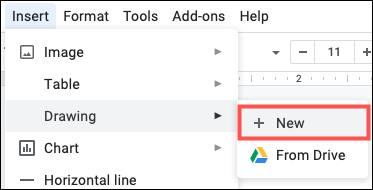
打开绘图窗口后,单击左上角的“操作”下拉列表,然后选择“艺术字”。
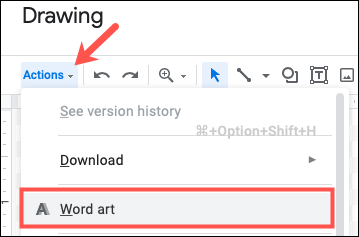
在出现的框中输入要用于首字下沉的字母,然后按“ return”或“ enter”键。
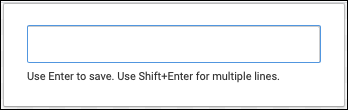
一旦您的字母出现在绘图窗口中,您就可以使用顶部的工具栏以几乎任何您喜欢的方式自定义它。使用字体下拉框选择样式,将字母设置为粗体或斜体,然后选择边框和填充颜色。
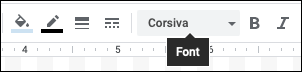
您可以通过从一个角向内或向外拖动来调整字母的大小。这将使字母的比例保持正确,以适合您选择的样式。
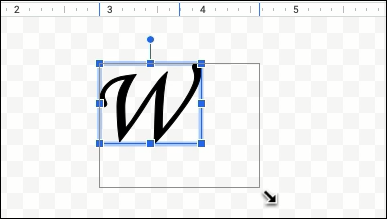
完成后,单击顶部的“保存并关闭”,将字母弹出到您的文档中。
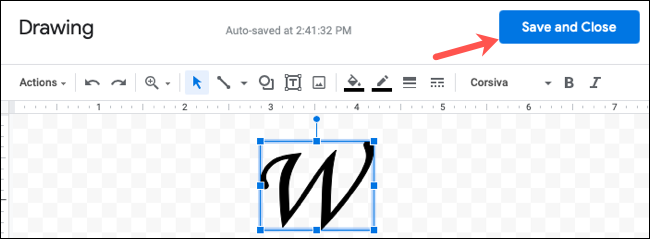
将文字环绕在首字下沉
您会在google文档文档的开头看到首字下沉。如果您尚未删除首个字母,则可能需要删除它。默认情况下,首字下标与文本一致,如下面的屏幕快照所示。您将需要使用“自动换行”对齐方式来获得更自然的外观。
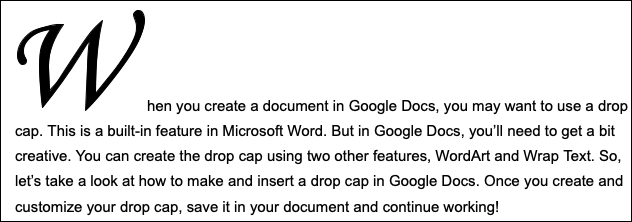
选择字母,一个小的工具栏菜单将出现在其下方。单击“自动换行”的居中对齐选项。
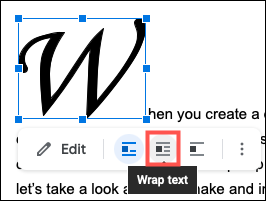
然后,您会看到周围的文本会进行调整以环绕您的首字下沉。如果要在换行后调整首字下沉的大小,只需选择字母并将其从角落拖动即可。为了外观的缘故,您也可以单击并移动字母。
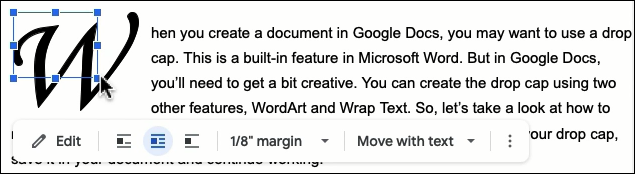
编辑首字下沉图
如果要对字母进行其他更改(例如更改字体样式或颜色),请选择字母,然后在工具栏中单击“编辑”。
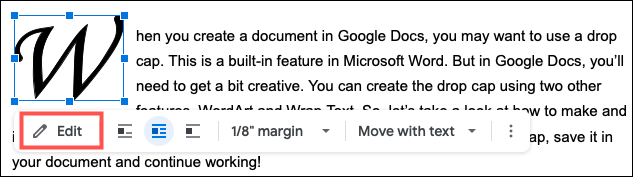
这将重新打开您用于创建首字下沉的绘图窗口。进行更改并保存您的工作,您将看到应用于文档的更改。
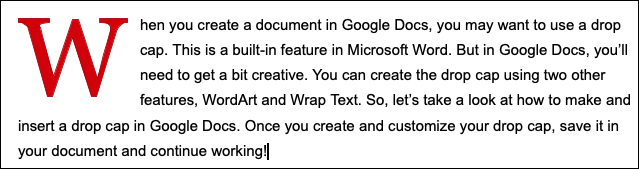
在google文档中创建第一个首付封顶后,您将看到该过程非常简单。您可以使用简单的首字下沉为文档创建漂亮的外观,而不会分散注意力或使文档掉头。而且,如果您更喜欢在word中使用内置首字下沉功能,则可以轻松地将google docs文档转换为microsoft office格式,然后进行设置。
未经允许不得转载:ag凯发k8国际 » 如何在google文档中创建首字下沉
